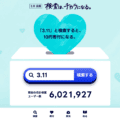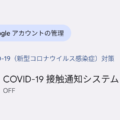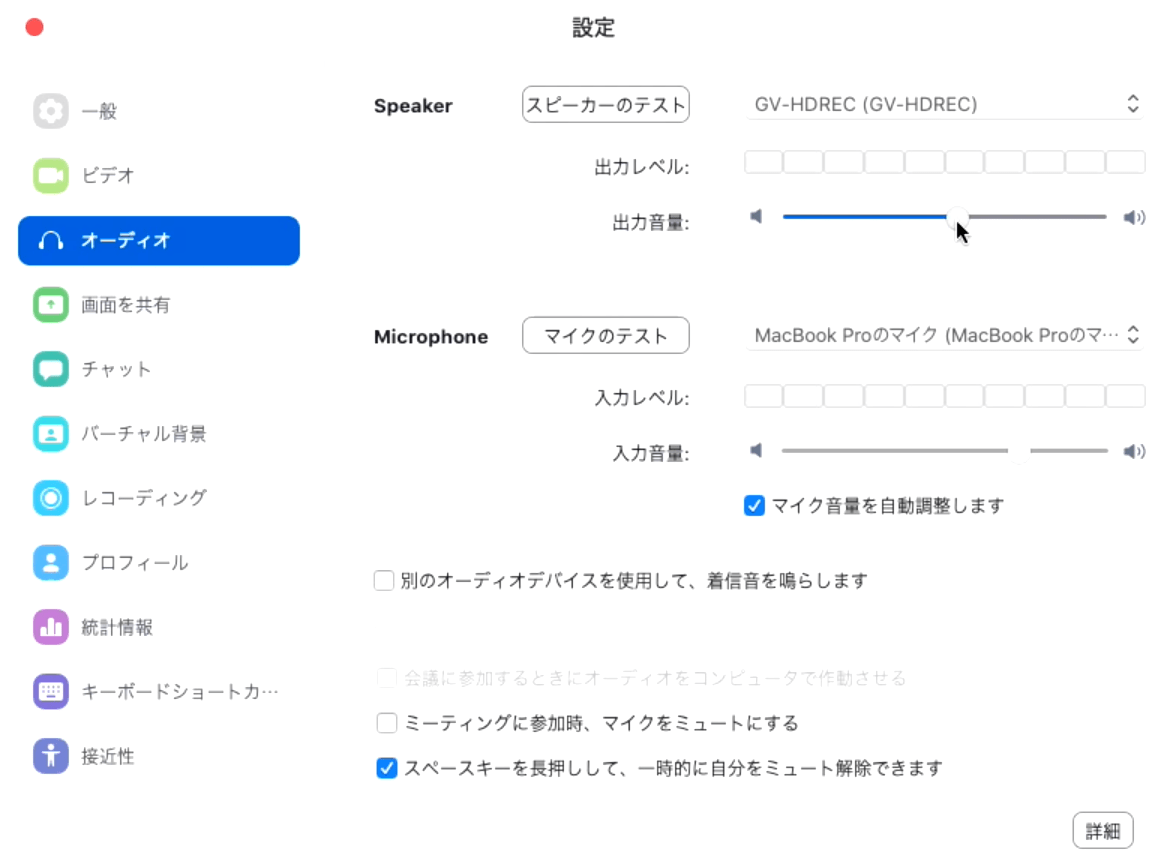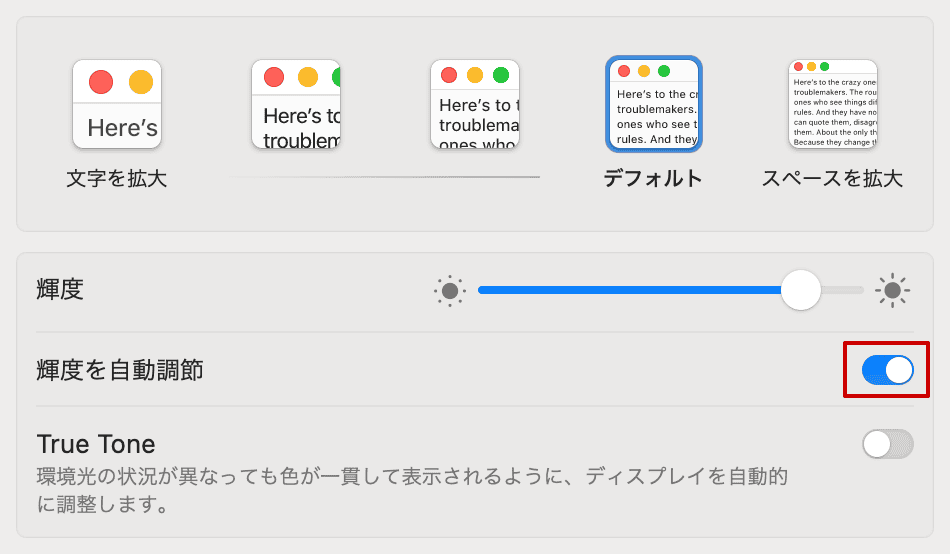
輝度を自動調整だけでは明るさが勝手に変わる
macbookはデフォルトの設定だと明るさが勝手に変わってしまいます。
これは「システム設定 → ディスプレイ」の「輝度を自動調整」の設定がデフォルトでオンになっているからです。(輝度=明るさ)
そのため、画面の明るさが勝手に変わらないようにするには、まず「輝度を自動調整」をオフにする必要があります。
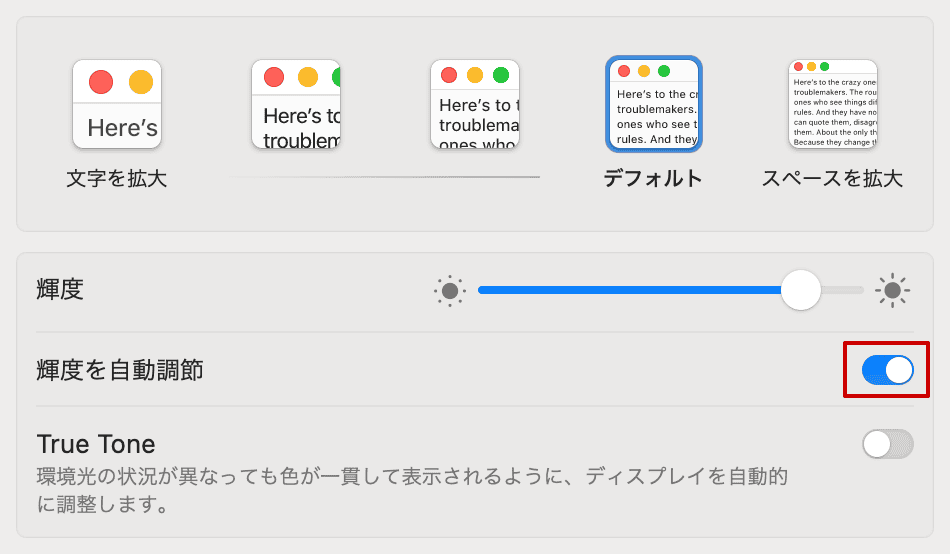
輝度を自動調整だけでは明るさが勝手に変わる
「輝度を自動調整」をオフにすれば勝手に画面の明るさが変わることはなくなると思うかもしれませんが、これだけだと勝手に画面の明るさが変わります。
これは「システム設定 → バッテリー → オプション...」を選択すると「バッテリー使用時はディスプレイを少し暗くする」という設定があり、この設定がデフォルトでオンになっているためです。
そのため、勝手に画面の明るさを変えたくない場合は、こちらの設定もオフにしてください。
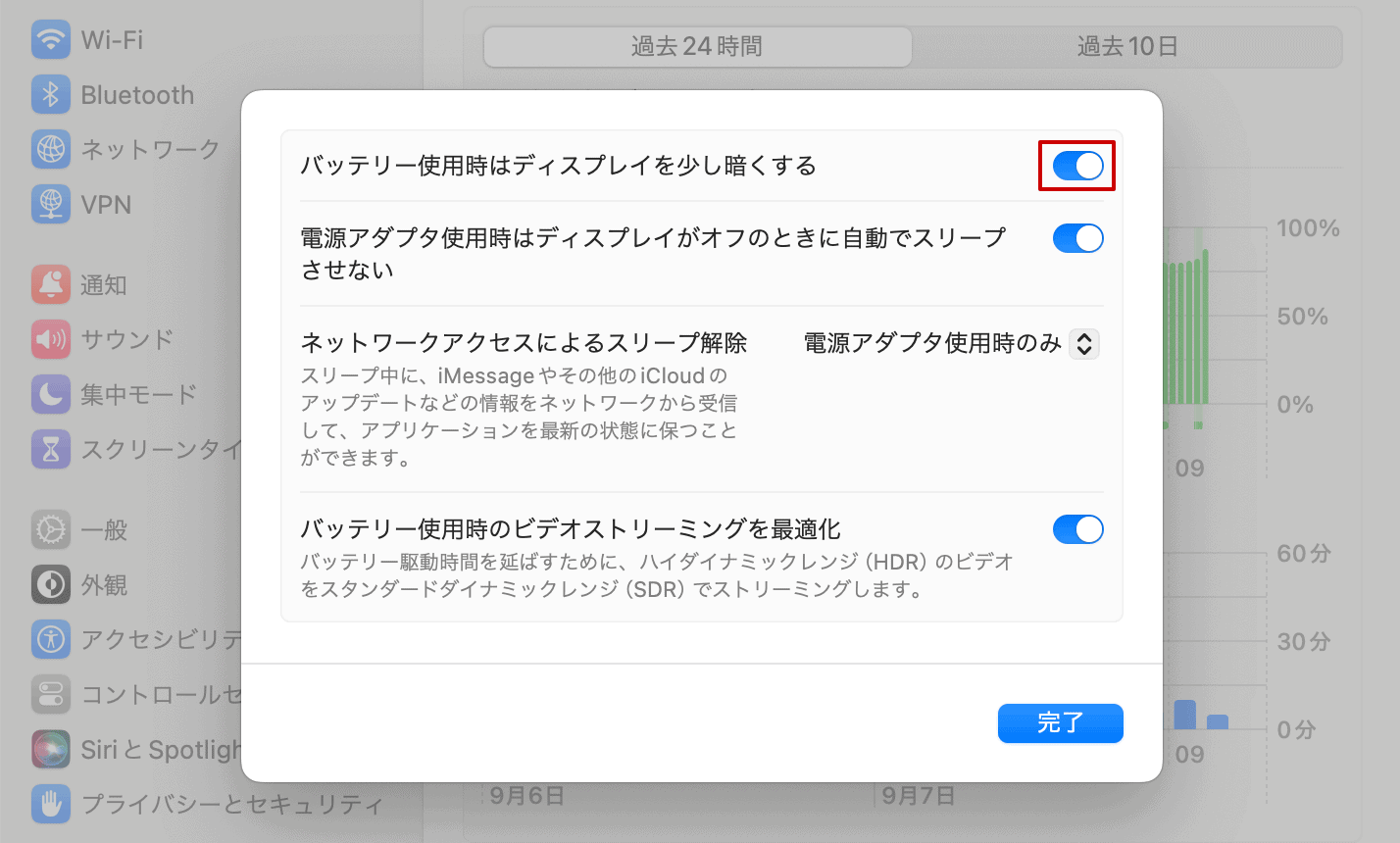
ちなみに電源アダプタを使用している場合でも、「バッテリー使用時はディスプレイを少し暗くする」の設定がオンになっていると、電源が安定しない場合は画面が勝手に暗くなることがあります。
家では問題ないが、外出先では電源を使用していても勝手に画面が暗くなってしまうことがあるのはそのためです。
NVRAMをリセットする
「輝度を自動調整」と「バッテリー使用時はディスプレイを少し暗くする」をオフにしても、人によっては画面の明るさが勝手に変わってしまうことがあります。
もし、システム設定を変更しても問題が解消できない場合はNVRAMが原因の可能性があるため、NVRAMをリセットしてください。
NVRAMとはMacがシステム設定やデバイス設定(画面の輝度、音量、起動ディスクの選択など)を保持するために使用しているメモリです。
NVRAMに保存されている設定が破損したり、正しく機能しなくなったりすると、画面の輝度設定が意図しない動作をすることがあります。
NVRAMをリセットすることで、これらの設定が初期状態に戻り、問題が解消されます。
NVRAMのリセット方法
NVRAMのリセット方法は以下の通りです。
- Macをシステム終了します。
- Macの電源を入れ、すぐに「option」「command」「P」「R」の 4 つのキーを長押しします。
- 20秒ほど押し続けてからキーを放します。その間、Mac は再起動しているように見えます。たとえば、起動音が複数回鳴ったり、Apple ロゴが複数回表示されたりします。
- Mac の起動が終わったら、必要に応じて、リセットされたシステム設定を調整してください。
以上の手順が完了すれば、MacBookで画面の明るさが勝手に変わることはなくなるでしょう。